老司机操作win10系统电脑键盘打字时总是出现重复字符的步骤
发布日期:2019-09-24 作者:雨林木风来源于:http://www.1swg.com
你是否遇到过win10系统电脑键盘打字时总是出现重复字符的问题。那么出现win10系统电脑键盘打字时总是出现重复字符的问题该怎么解决呢?很多对电脑不太熟悉的小伙伴不知道win10系统电脑键盘打字时总是出现重复字符到底该如何解决?其实只需要1、首先在win10系统桌面,单击“开始”按钮,然后在弹出的菜单中选择“控制面板”选项; 选择“控制面板”选项 2、打开“控制面板”后,我们在搜索框中写入“键盘”,然后点击下方会出现搜索结果,点击“键盘”就可以了。下面小编就给小伙伴们分享一下win10系统电脑键盘打字时总是出现重复字符具体的解决方法:
1、首先在win10系统桌面,单击“开始”按钮,然后在弹出的菜单中选择“控制面板”选项; 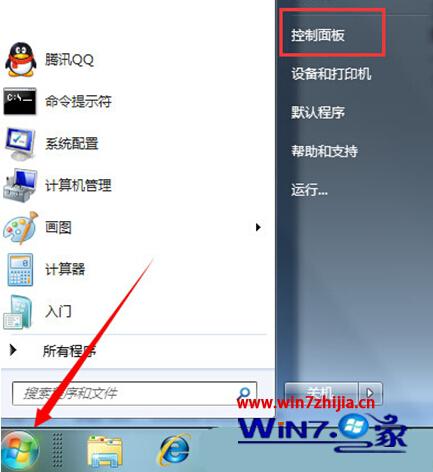
2、打开“控制面板”后,我们在搜索框中写入“键盘”,然后点击下方会出现搜索结果,点击“键盘”;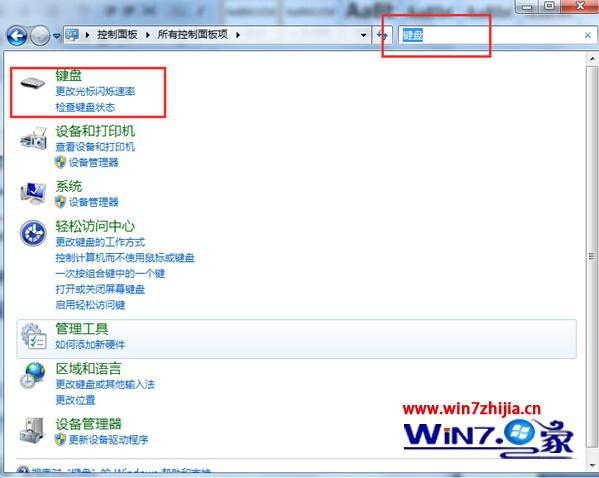
3、在“键盘属性”页面,我们可以对重复延迟的长短进行调整,小编建议设置的更长一些,完成之后点击“确定或应用”就可以了。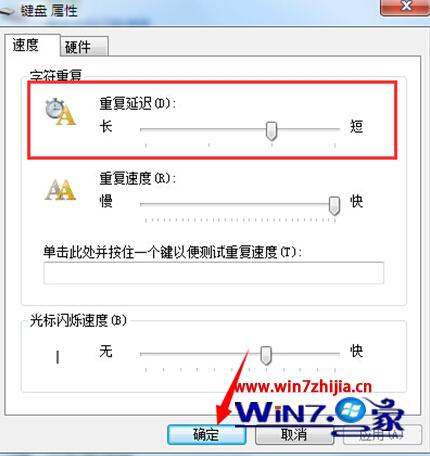
以上就是笔记本win10电脑键盘打字时总是出现重复字符怎么办的全部内容,在完成以上操作之后,童鞋们不妨尝试下打字,看看问题是否得到解决,如果没有,不妨再次对“重复延迟”选项下的长短进行调整,希望能够帮助到大家。
栏目专题推荐
系统下载推荐
-
 1
1雨林木风Windows xp 纯净装机版 2021.05
发布日期:2021-04-14人气:2087
-
 2
2电脑公司Windows10 64位 可靠装机版 2020.08
发布日期:2020-07-13人气:12
-
 3
3系统之家Windows xp 热门装机版 2020.05
发布日期:2020-05-07人气:586
-
 4
4雨林木风 Win10 64位 热门装机版 2019.12
发布日期:2019-11-19人气:113
-
 5
5番茄花园Windows7 官网装机版64位 2020.12
发布日期:2020-12-03人气:0
-
 6
6电脑公司Windows10 32位 体验装机版 2020.06
发布日期:2020-05-09人气:16
教程资讯推荐
-
 1
1在win10电脑上配置开启指纹识别功能的全能步骤
发布日期:2015-01-23人气:3573
-
 2
2绿茶设置win10系统开启远程桌面连接教程的步骤
发布日期:2019-10-13人气:1133
-
 3
3win10系统 svn服务器就如何安装的?
发布日期:2019-02-11人气:5159
-
 4
4win10/win10系统无法设置屏幕保护模式问题的处理方法
发布日期:2019-05-31人气:1736
-
 5
5win10系统认证过期如何办|win10系统认证过期的处理办法
发布日期:2015-03-13人气:6292
-
 6
6如何关上win10电脑火狐浏览器javascript介绍
发布日期:2013-04-13人气:719